iPhone或iPad:屏幕看起来太大或缩放过多

解决苹果iPhone或iPad屏幕看起来放大且使用困难的问题,因为iPhone卡在缩放问题上。
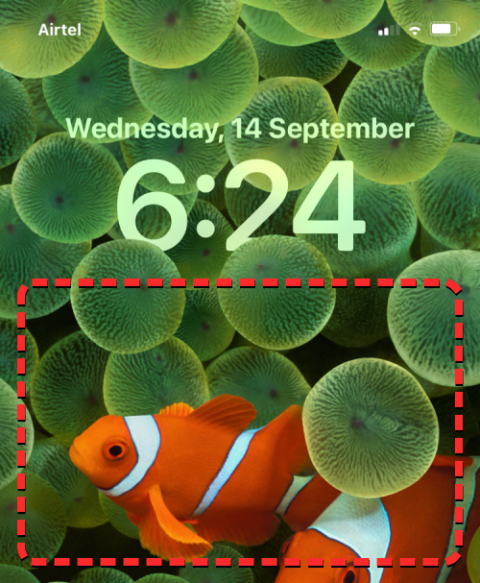
Apple 希望通過iOS 16徹底改變 iPhone 鎖屏的基本吸引力和實用性。最新的 iOS 更新帶來的視覺變化之一是新的深度效果,它改變了壁紙在鎖定屏幕上的顯示方式。
深度效果通過將鎖定屏幕背景分成不同的層來操縱您的鎖定屏幕背景,從而使鎖定屏幕時鐘部分出現在壁紙中的主題下方。在這篇文章中,我們將向您展示深度效果在iOS 16 上的工作原理以及如何在iPhone 上控制它。
iOS 16 鎖屏的深度效果是什麼?
景深是一種強大的相機效果,可以讓主體在圖像上與模糊的背景形成鮮明的對比。iOS 16 結合了深度效果,使壁紙中的主要主題成為鎖屏顯示的最前層。
當拍攝對像被帶到前面時,系統會智能地將時鍾元件推回拍攝對像後面。但是,這可能最終會遮擋鎖定屏幕上時鐘的完整視圖。幸運的是,您可以禁用此效果並將時鐘調回到前面來解決 此問題。
需要注意的一件事是,深度效果僅在鎖定屏幕沒有任何小部件時保持活動狀態。當您將小部件添加到 iOS 16 鎖定屏幕時,深度效果將自動禁用,從而將時鐘置於前面,而不是將其推到壁紙元素後面。
相關: 如何在 iOS 16 上的 iPhone 上使用照片剪切功能
如何將 iOS 時鐘置於前面(將主題移到時鐘後面)
您可以通過兩種方式在鎖定屏幕上啟用或禁用深度效果 - 一種直接從鎖定屏幕進行,另一種從 iOS 設置進行。我們將在下面詳細解釋這兩種方法。
方法#1:從鎖定屏幕
首先,使用 Face ID 解鎖手機,但不要進入主屏幕。為此,只需按下側面按鈕,向 iPhone 展示您的臉部,然後解鎖鎖定屏幕。現在,長按 解鎖鎖定屏幕上的任意位置。
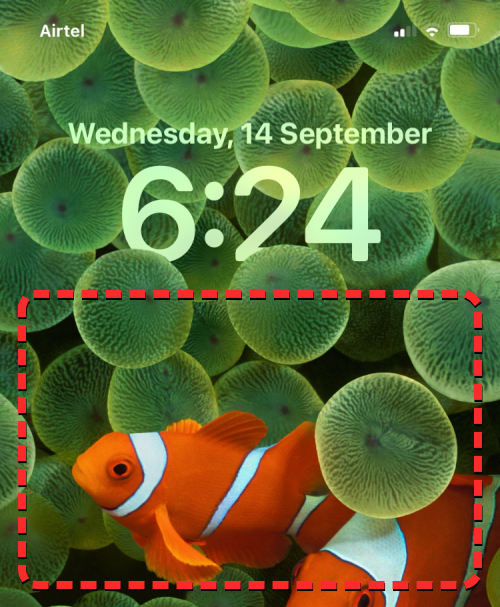
當鎖定屏幕進入編輯模式時,點擊 底部的自定義。
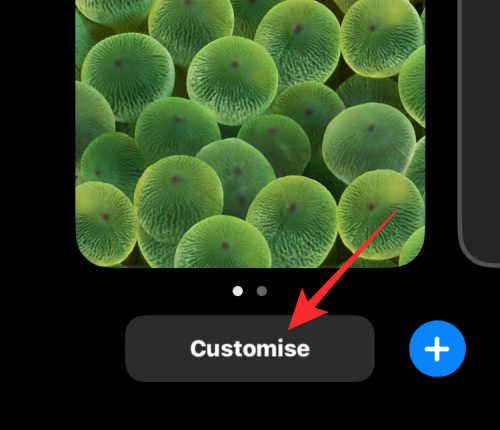
現在,您將進入“自定義”屏幕,鎖定屏幕頂部的所有元素都將顯示在框中。
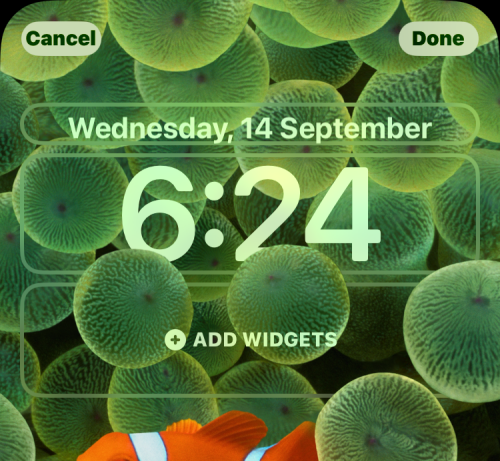
要將時鐘置於壁紙主題的前面,請點擊右下角的 三點圖標。
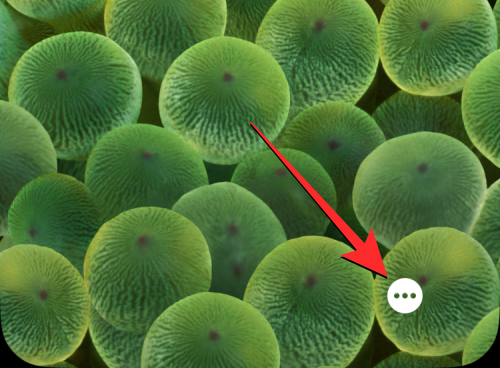
在溢出菜單中,您將看到“深度效果”選項已選中。
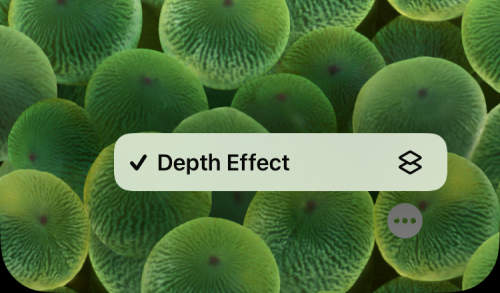
要關閉它,請點擊深度效果以取消選中它。
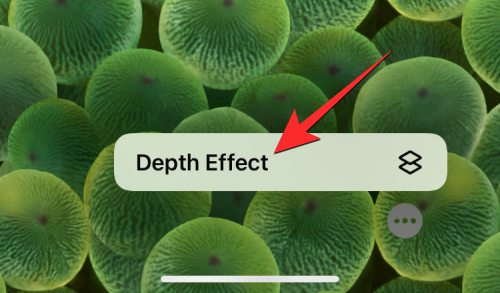
iOS 時鍾小部件現在將完全顯示在鎖屏壁紙的前面。要保存更改,請點擊右上角的 “完成” 。
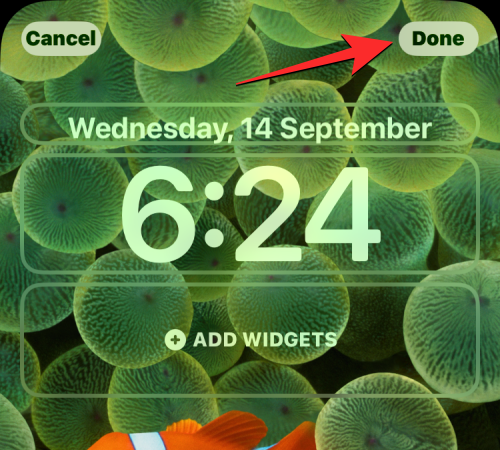
在出現的彈出窗口中,選擇設置為壁紙對,以在鎖定屏幕和主屏幕上保持相同的背景。
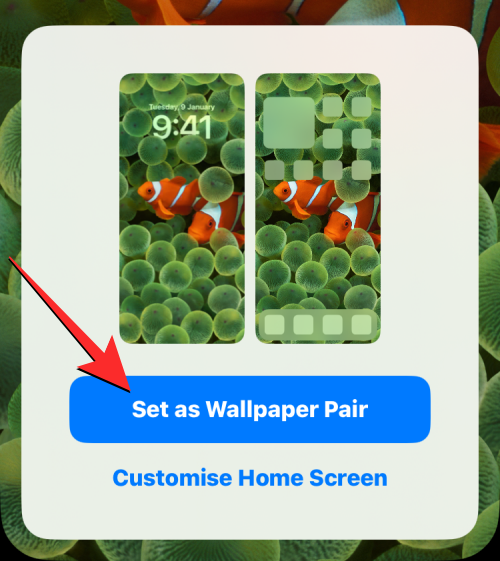
您的 iPhone 的鎖定屏幕現在將在頂部完全顯示時鐘,沒有任何障礙。
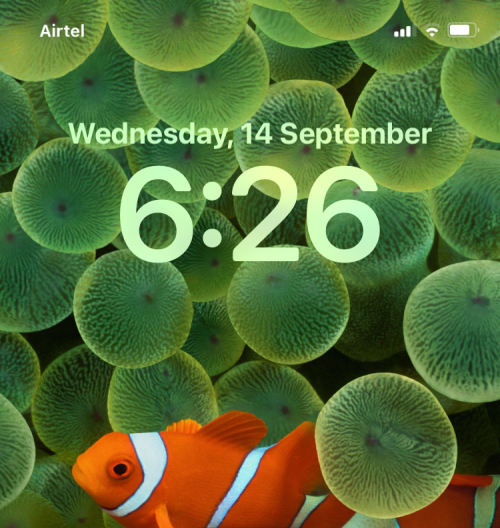
方法#2:使用“設置”應用
您還可以從 iOS 設置中禁用鎖屏壁紙的深度效果。為此,請打開 iPhone 上的“設置”應用。
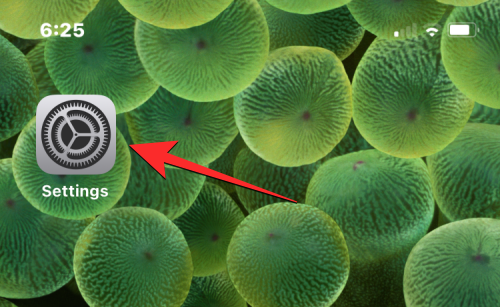
在“設置”內,選擇 “壁紙”。
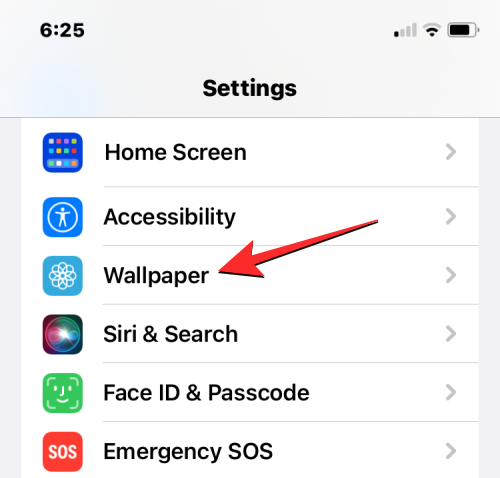
在下一個屏幕上,您將看到頂部顯示鎖定屏幕和主屏幕。要控制鎖定屏幕上的深度效果,請點擊鎖定屏幕視圖下的 自定義。
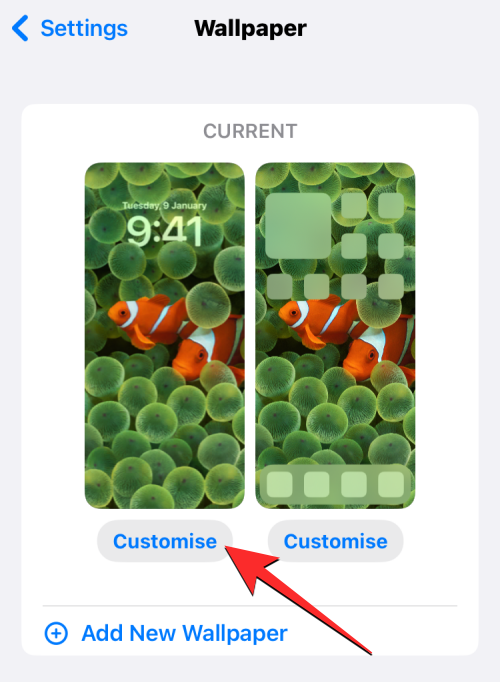
您現在將進入鎖定屏幕的自定義屏幕。在這裡,點擊右下角的三點圖標。
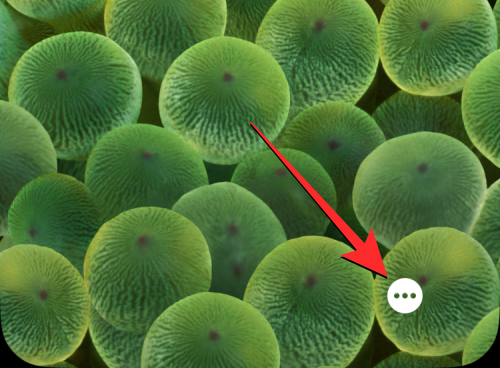
在溢出菜單中,您將看到“深度效果”選項已選中。要關閉它,請點擊深度效果以取消選中它。
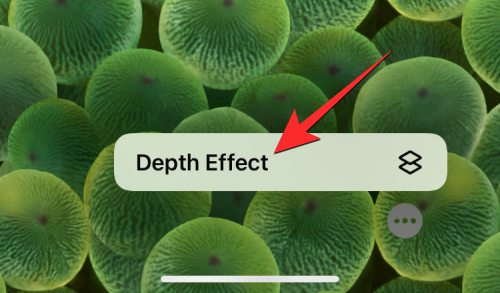
iOS 時鍾小部件現在將完全顯示在鎖屏壁紙的前面。要保存更改,請點擊右上角的 “完成” 。
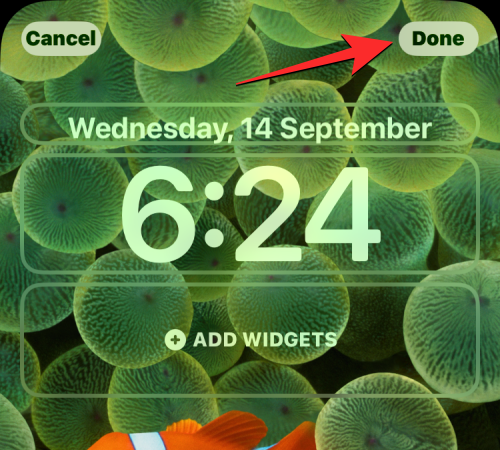
在出現的彈出窗口中,選擇設置為壁紙對,以在鎖定屏幕和主屏幕上保持相同的背景。
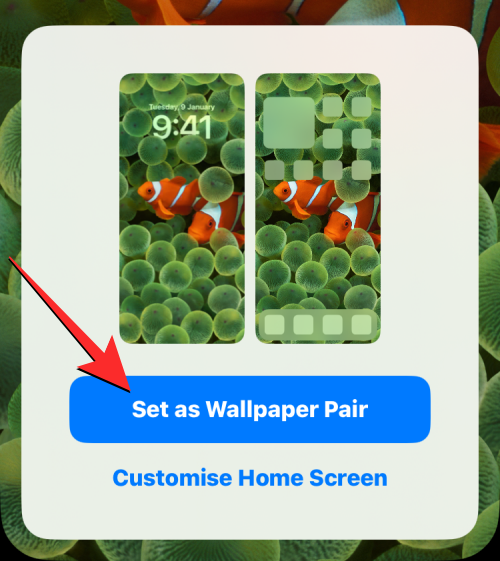
您的 iPhone 的鎖定屏幕現在將在頂部完全顯示時鐘,沒有任何障礙。
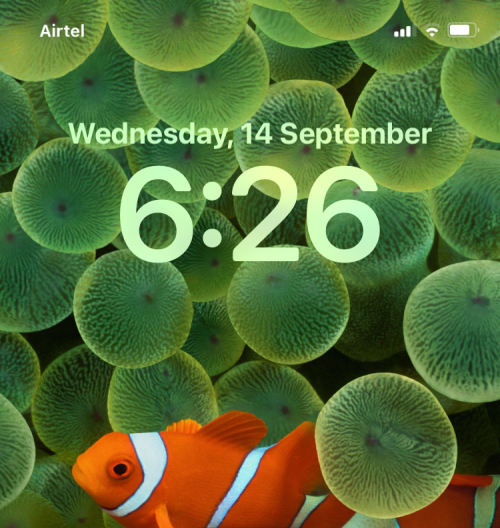
如何讓主體保持在iOS時鐘前面(部分)
如果您希望恢復當前壁紙的深度效果,可以使用上述任何方法進入鎖定屏幕的自定義模式。在此屏幕上,點擊三點圖標可顯示更多選項。
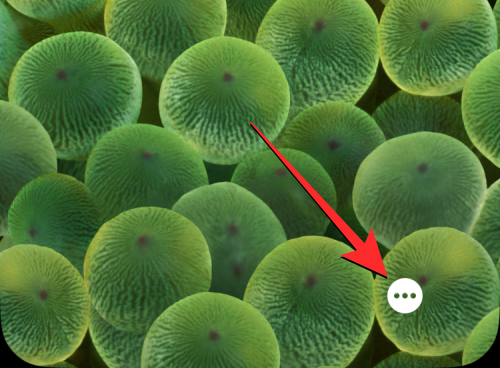
由於您之前禁用了深度效果,因此該選項的左側不會有刻度線。要將主體向前移動並讓它們覆蓋鎖屏時鐘的一部分,請點擊深度效果以啟用它。
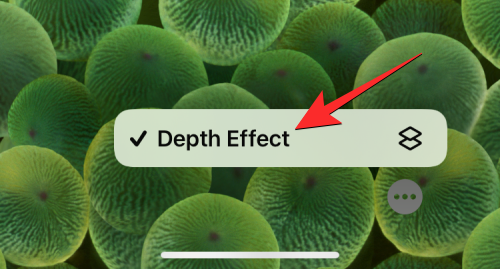
要保存更改,請點擊 右上角的“完成” 。
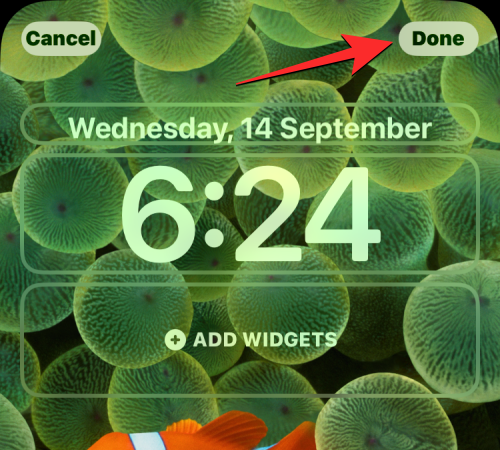
在出現的彈出窗口中,選擇設置為壁紙對,以在鎖定屏幕和主屏幕上保持相同的背景。
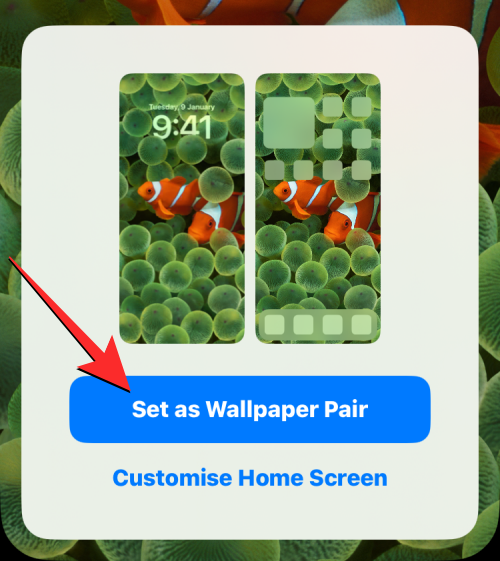
您的鎖屏時鐘現在將部分顯示在壁紙中的主題後面。
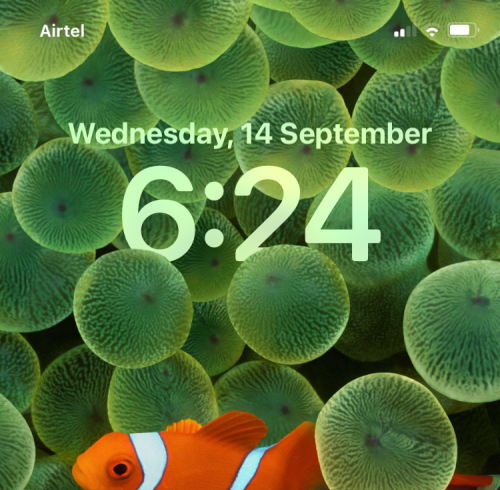
相關: iOS 16:Apple Mail 的更新內容以及如何使用它
深度效果什麼時候不起作用?
值得注意的是,iOS 16 上默認啟用鎖屏。因此,如果您的壁紙沒有顯示深度效果(主題在背景中,時鐘在最前面),那麼它可能是因為:
檢查故障是否是由上述任何不兼容引起的。
而且,這就是禁用或啟用深度效果選項以將時鐘或主題帶到鎖定屏幕頂層的全部內容。
有關的
解决苹果iPhone或iPad屏幕看起来放大且使用困难的问题,因为iPhone卡在缩放问题上。
学习如何通过本教程访问Apple iPad上的SIM卡。
在此帖子中,我们讨论如何解决Apple iPhone中地图导航和GPS功能无法正常工作的常见问题。
iOS 16 照片摳圖不起作用?了解如何透過 8 種方法修復這個問題,從確保設備和文件格式兼容性開始。
厭倦了拍照時的快門噪音?您可以使用以下 6 種簡單方法來關閉 iPhone 上的相機聲音。
了解如何將“照片”同步到iPhone的最新方法,確保您的照片安全有序。
使用 iPhone 上的 NFC 標籤以無線方式輕鬆傳輸數據。了解如何使用 NFC 標籤讀取器和 NFC 標籤寫入器。
離開家庭共享並獨自一人。了解如何在 iPhone、iPad 和 Mac 上的「家人共享」中離開或刪除某人。
解決使用 Microsoft Authenticator 應用程式時遇到的問題,包括生成雙因素身份驗證代碼的故障,提供有效的解決方案。
了解您的 iPhone 如何收集分析資料,以及如何停用這些功能以保護您的隱私。






